来源:小编 更新:2024-09-30 11:13:28
用手机看
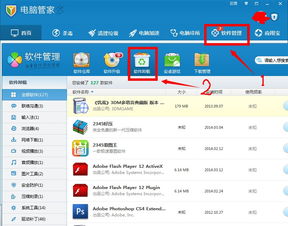
随着电脑使用时间的增长,软件的安装与卸载成为日常操作的一部分。有时候软件无法正常卸载,或者卸载后仍有残留,这可能会影响电脑的性能和稳定性。本文将详细介绍电脑怎样强行卸载软件的方法,帮助您解决这一问题。
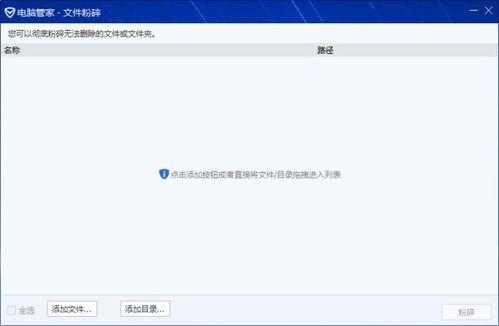
这是最常见也是最基础的卸载方法。以下是具体步骤:
点击Windows桌面左下角的开始按钮。
在展开的开始菜单中,选择“设置”。
在设置菜单中,点击“应用”。
在应用列表中找到您想要卸载的软件。
点击目标应用,然后选择右下角的“卸载”按钮。
这种方法适用于大多数软件的正常卸载。
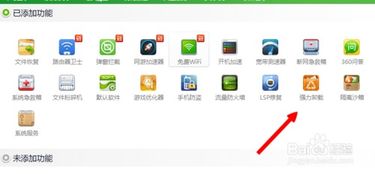
当软件无法通过常规方法卸载时,第三方卸载工具可以派上用场。以下是一些常用的第三方卸载工具:
360安全卫士:提供强力卸载功能,可以彻底删除软件及其残留文件。
IObit Uninstaller:专业的卸载工具,可以深度清理软件残留。
Revo Uninstaller:功能强大的卸载工具,支持批量卸载。
使用第三方卸载工具时,请确保从官方网站或可靠来源下载,避免下载恶意软件。
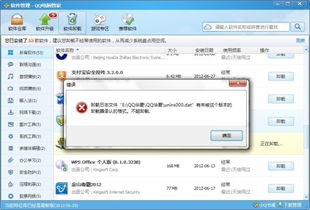
如果上述方法都无法卸载软件,您可能需要手动删除软件残留。以下是手动删除软件残留的步骤:
使用Win + R快捷键打开运行对话框。
输入“regedit”并按回车键,打开注册表编辑器。
在注册表编辑器中,导航到HKEY_LOCAL_MACHINESOFTWAREMicrosoftWindowsCurrentVersionUninstall路径。
查找与软件相关的注册表项,并删除。
打开文件资源管理器,找到软件安装目录,删除相关文件和文件夹。
请注意,手动删除注册表项和文件具有风险,操作不当可能导致系统不稳定。在进行此操作之前,请确保备份您的计算机。
电脑怎样强行卸载软件,主要可以通过控制面板卸载、第三方卸载工具和手动删除残留三种方法。在实际操作中,您可以根据软件的具体情况选择合适的方法。希望本文能帮助您解决软件卸载难题。